有关win10系统时间不准的操作方法想必大家有所耳闻。但是能够对win10系统时间不准进行实际操作的人却不多。其实解决win10系统时间不准的问题也不是难事,小编这里提示两点: 1、首先点击win10桌面右下角的“时间”,在弹出的时间详细界面,点击打开“日期和时间设置” 2、之后可以打开“时间和语言”设置界面,然后将下方的“自动设置时间”开关打开。如果目前时间是不同步的,可以先关闭自动设置时间,然后自动打开,只要在联网状态,之后时间会自动同步,;掌握这些就够了。如果还想了解更多详细内容,可继续学习下面关于win10系统时间不准的操作方法的介绍。
1、首先点击win10桌面右下角的“时间”,在弹出的时间详细界面,点击打开“日期和时间设置”如图。
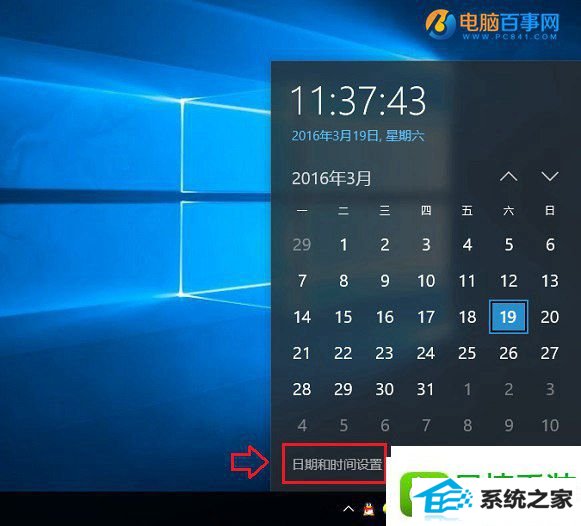
2、之后可以打开“时间和语言”设置界面,然后将下方的“自动设置时间”开关打开。如果目前时间是不同步的,可以先关闭自动设置时间,然后自动打开,只要在联网状态,之后时间会自动同步,如图。
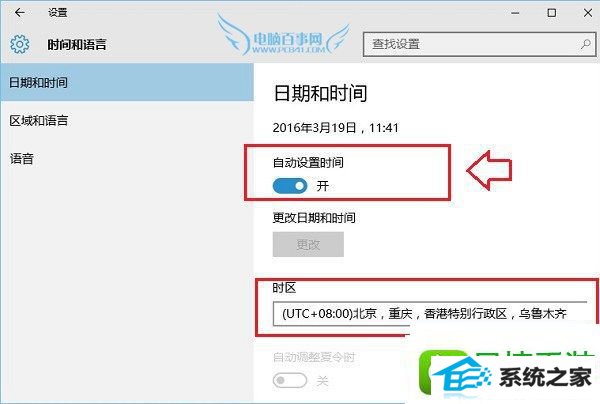
此外,需要注意的是,如果开启了自动设置时间,电脑时间依旧不准或者不同步的话,请检查一下“区域和时区”设置是否正确,其中区域需要设置为“中国”,时区建议选择为“北京”即可,如图。
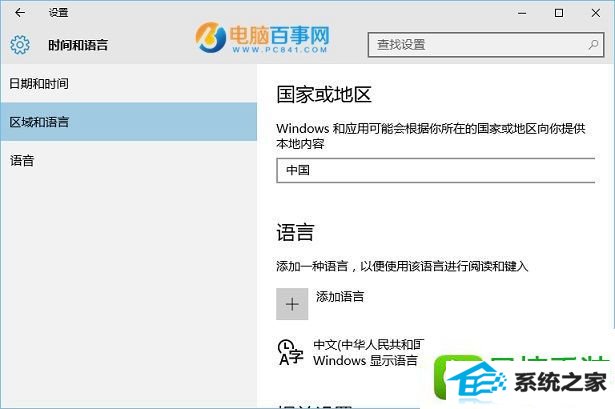
值得一提的是,导致win10电脑时间不准还可能与主板电池没电或者主板内部时钟电路故障有关,一般这种情况比较少见。对于一些老爷机,可能电脑几天没开机,之后开机就会出现时间不准的现象,这种情况主要是主板的CMos电池没电导致,可以选择更换或者不要拔掉电脑的电源插座,即可解决此类问题。
系统推荐
教程推荐
栏目推荐: xp系统安装 小马系统 w10下载 win8升级win10 雨林木风系统 番茄花园 重装系统 windows10激活工具
专题推荐: windows8系统 笔记本系统 msdn 小马系统官网 win7旗舰版 w10